git log
2016-05-01 06:15
127 查看
git log常用命令以及技巧
1.git log如果不带任何参数,它会列出所有历史记录,最近的排在最上方,显示提交对象的哈希值,作者、提交日期、和提交说明。如果记录过多,则按Page Up、Page Down、↓、↑来控制显示;按q退出历史记录列表。
2.git log -n
如果不想向上面那样全部显示,可以选择显示前N条。
3.git log --stat -n
显示简要的增改行数统计,每次提交文件的变更统计,-n 同上,前n条,可省略。
$ git log --stat -2 commit d0b9a20fac8abc7517c5a04c0fbb1d488f309bf5 Author: BeginMan <pythonsuper@gmail.com> Date: Sat Mar 1 23:26:43 2014 +0800 ok _posts/2014-02-27-Customizing-Git.md | 5 +++++ 1 file changed, 5 insertions(+) commit 8c186cd71492b7a3eae6df7de880b99efa0f87cf Author: BeginMan <pythonsuper@gmail.com> Date: Sat Mar 1 23:26:10 2014 +0800 mi _posts/2014-02-27-Customizing-Git.md | 56 +++++++++++++++++++++++++++++++++++- 1 file changed, 55 insertions(+), 1 deletion(-)
每个提交都列出了修改过的文件,以及其中添加和移除的行数,并在最后列出所有增减行数小计,比如上面的有5行做了更新。
4.git log -p -n
此命令同上,不过显示更全了。
5.git log --pretty=oneline
一行显示,只显示哈希值和提交说明。
6.gig lot --graph
ASCII 字符串表示的简单图形,形象地展示了每个提交所在的分支及其分化衍合情况
$ git log --pretty=format:"%h %s" --graph
7.$ git log --pretty=format:" "
控制显示的记录格式,常用的格式占位符写法及其代表的意义如下:
选项 说明 %H 提交对象(commit)的完整哈希字串 %h 提交对象的简短哈希字串 %T 树对象(tree)的完整哈希字串 %t 树对象的简短哈希字串 %P 父对象(parent)的完整哈希字串 %p 父对象的简短哈希字串 %an 作者(author)的名字 %ae 作者的电子邮件地址 %ad 作者修订日期(可以用 -date= 选项定制格式) %ar 作者修订日期,按多久以前的方式显示 %cn 提交者(committer)的名字 %ce 提交者的电子邮件地址 %cd 提交日期 %cr 提交日期,按多久以前的方式显示 %s 提交说明
如下操作:
$ git log --pretty=format:"%h -%an,%ar : %s" -3 d0b9a20 -BeginMan,24 hours ago : ok 8c186cd -BeginMan,24 hours ago : mi b2a3100 -BeginMan,24 hours ago : what?
显示了前3条的信息,简单的哈希值,作者,提交时间,提交说明。
个人感觉这个命令挺好的,为了方面使用,还是做个别名吧:
$ git config alias.logs "log --pretty=format:'%h -%an,%ar:%s'" $ git config alias.logs log --pretty=format:'%h -%an,%ar:%s' $ git logs ....
8.指定路径
比如说,指定项目路径下的所有以install.md结尾的文件的提交历史:
$ git log --pretty=oneline *install.md
只需要加上文件路径作为参数即可。
9.指定日期、关键字、作者
如两天前的提交历史:git log --since=2.days
如指定作者为"BeginMan"的所有提交:$ git log --author=BeginMan
如指定关键字为“init”的所有提交:$ git log --grep=init
如指定提交者为"Jack"的所有提交:$ git log --committer=Jack
注意作者与提交者的关系:作者是程序的修改者,提交者是代码提交人。
如指定2天前,作者为“BeginMan”的提交含有关键字'init'的前2条记录:$ git log --since=2.days --author=BeginMan --grep=init -2
注意:上面选项后面的参数可以带单双引号,如--author="BeginMan"
使用说明如下:
选项 说明
-(n) 仅显示最近的 n 条提交
--since, --after 仅显示指定时间之后的提交。
--until, --before 仅显示指定时间之前的提交。
--author 仅显示指定作者相关的提交。
--committer 仅显示指定提交者相关的提交。
来看一个实际的例子,如果要查看 Git 仓库中,2008 年 10 月期间,Junio Hamano 提交的但未合并的测试脚本(位于项目的 t/ 目录下的文件),可以用下面的查询命令:
$ git log --pretty="%h - %s" --author=gitster --since="2008-10-01" \
--before="2008-11-01" --no-merges -- t/
如果了解更多关于git grep可以参考这里
参考:
git log 命令支持的选项
-p 按补丁格式显示每个更新之间的差异。
--stat 显示每次更新的文件修改统计信息。
--shortstat 只显示 --stat 中最后的行数修改添加移除统计。
--name-only 仅在提交信息后显示已修改的文件清单。
--name-status 显示新增、修改、删除的文件清单。
--abbrev-commit 仅显示 SHA-1 的前几个字符,而非所有的 40 个字符。
--relative-date 使用较短的相对时间显示(比如,“2 weeks ago”)。
--graph 显示 ASCII 图形表示的分支合并历史。
--pretty 使用其他格式显示历史提交信息。可用的选项包括 oneline,short,full,fuller 和 format(后跟指定格式)。
10.git 图形客户端的使用
使用gitk图形客户端查看历史记录。输入$ gitk即可打开,如下:
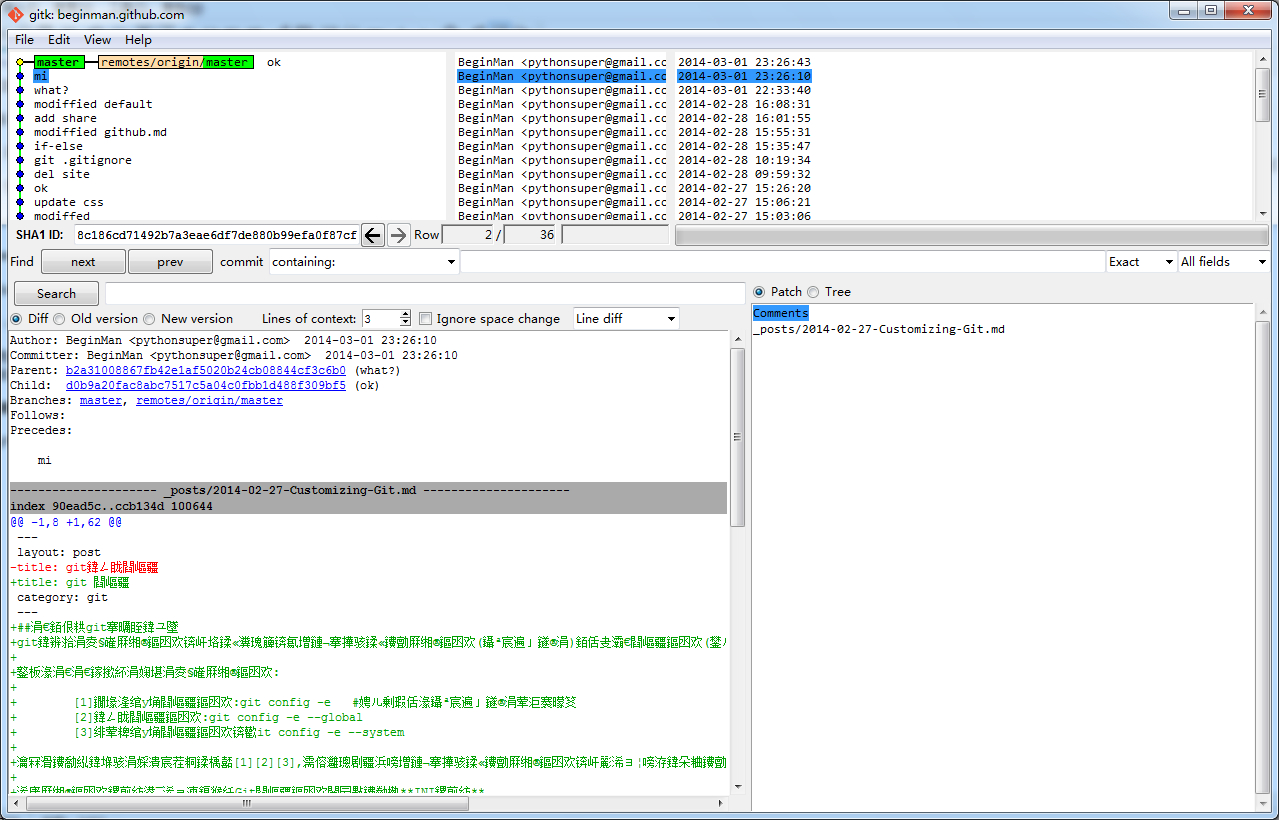
如果是Linux平台下,可推荐如下:
linux 下6款 git 图形客户端

11.终极之道
终极之道就是查看帮助,如下打开文档查看,前提是英文要好。
$ git log --help Launching default browser to display HTML ...
相关文章推荐
- LeetCode 334. Increasing Triplet Subsequence
- 04- Shell脚本学习--条件控制和循环语句
- LeetCode 008 String to Integer (atoi)
- HTTP客户端识别与cookie机制
- reverse a string反转字符串
- [LeetCode] Moving Average from Data Stream 从数据流中移动平均值
- Causing exception while using AlertDialog
- 数据库设计中实体关联的四种类型
- LeetCode 007 Reverse Integer
- 回溯法 -数据结构与算法
- 回溯法 -数据结构与算法
- 二叉树遍历 - 数据结构
- 二叉树遍历 - 数据结构
- 数据结构- 串的模式匹配算法:BF和 KMP算法
- 数据结构-栈和队列
- 数据结构- 串的模式匹配算法:BF和 KMP算法
- 数据结构-栈和队列
- 数据结构-线性表
- 数据结构-线性表
- 操作系统文件管理
